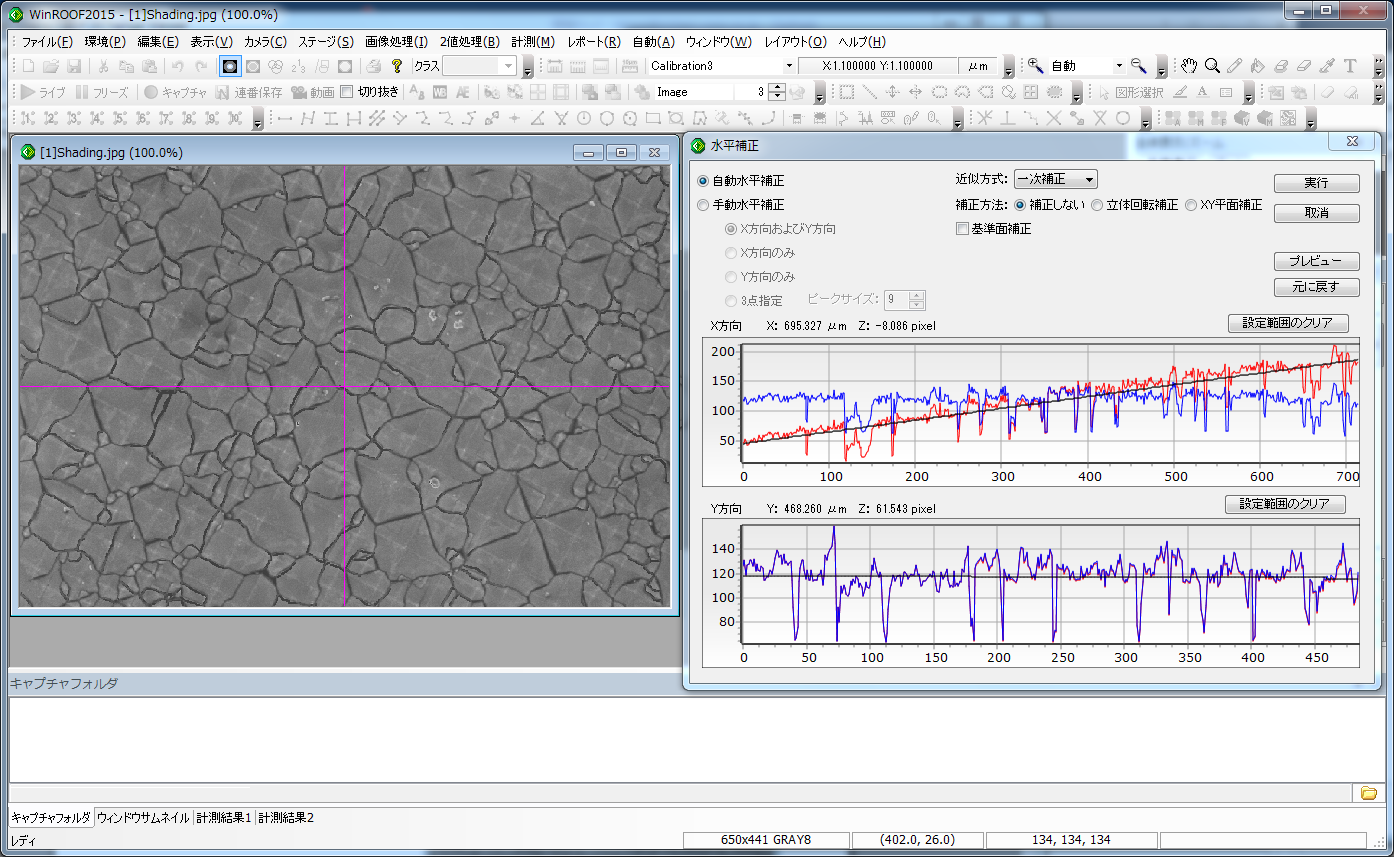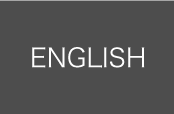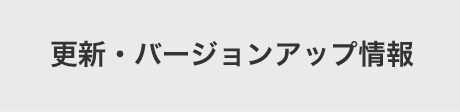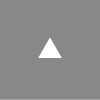画像の明るさムラを軽減したい
画像の明るさムラを軽減する際のWinROOFでの代表的な操作方法をご紹介します。バックグラウンド除去の利用
バックグラウンド除去では粒子径などの物体サイズを指定し、それ以外の背景部分の濃度差を取り除きます。画像処理メニューより"強調"を選択し、バックグラウンド除去を選択します。
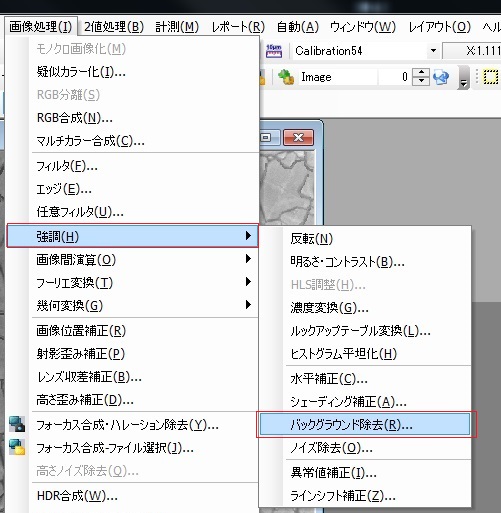
物体サイズを指定します。抽出したい物体よりも少し大きな数値を設定してください。 キャリブレーションが行われている場合実寸を目安に設定が行えます。そうでない場合はピクセル数での指定となります。
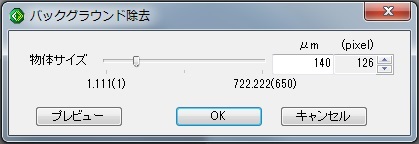
実行すると、明るさムラがあった画像からムラが軽減されます。
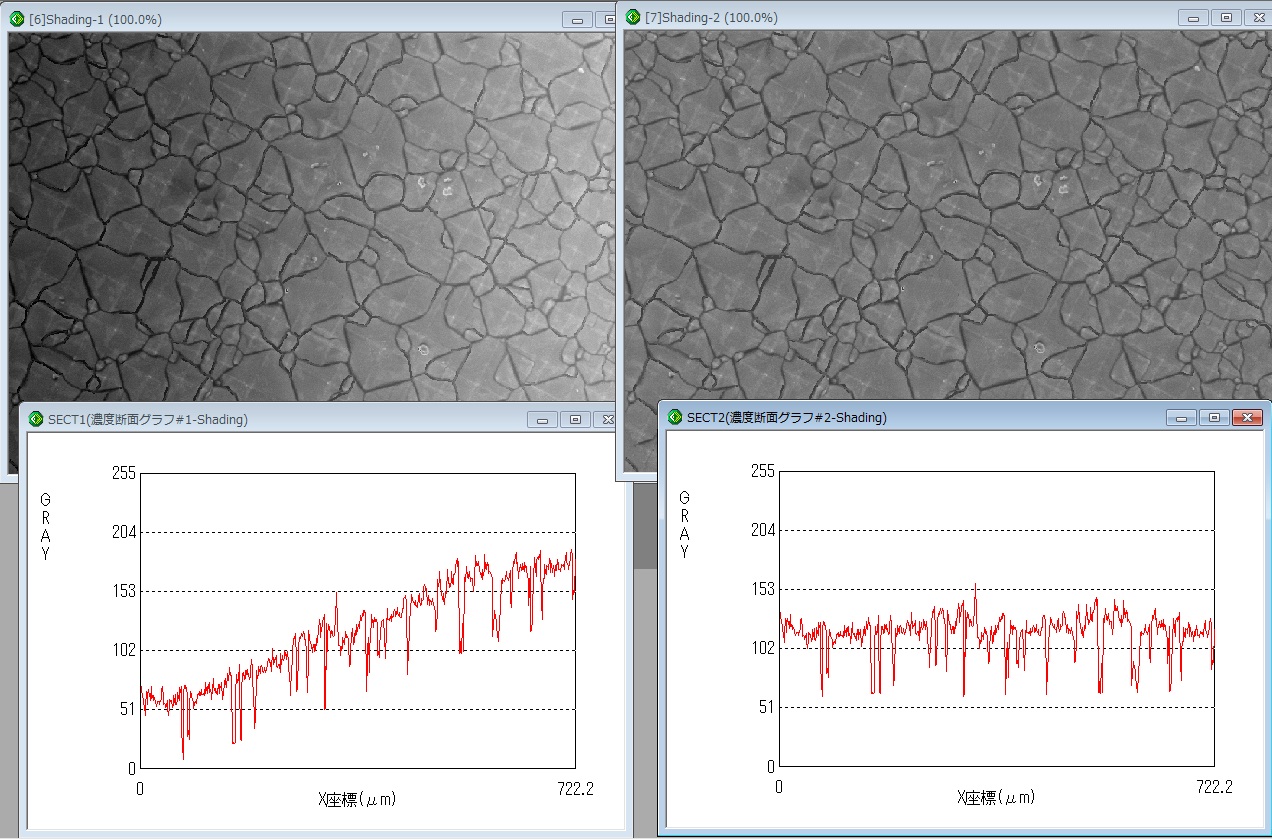
水平補正の利用
画像処理メニューより"強調"を選択し、水平補正を選択します。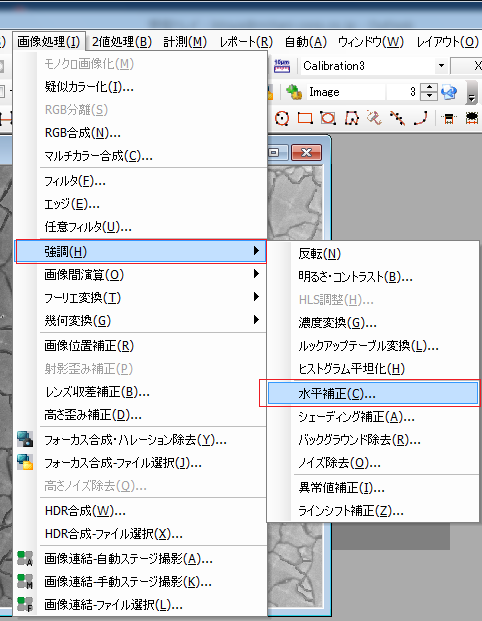
ここでは自動水平補正を選択します。プレビューボタンで補正前と補正後のプロファイルのグラフを確認することができます。赤ラインが補正前、青ラインが補正後です。
自動処理で求める効果が得られない場合は手動水平補正を利用して、特定の箇所をプロファイルを自分で指定して行うことも可能です。 [実行]ボタンをクリックし、水平補正が実行されます。